Как преобразовать формат чисел между европейским и американским в Excel?
В США мы обычно вводим числа в Excel в формате 100,100.61, но в Европе числа вводятся в формате 100.100,61. В этой статье я расскажу о способах преобразования между американским и европейским форматами чисел в Excel.
Преобразование европейского формата чисел в американский
Преобразование американского формата чисел в европейский
Преобразование европейского формата чисел в американский
Чтобы преобразовать европейский формат чисел в американский формат чисел, нужно выполнить всего три шага:
1. Выберите пустую ячейку рядом с числом в евро-формате и введите эту формулу =NUMBERVALUE(A2,",","."), протяните маркер заполнения по ячейкам, где вы хотите использовать эту формулу. Смотрите скриншот:
2. Затем, удерживая выделенными ячейки с формулой, щелкните правой кнопкой мыши и выберите Установить формат ячейки из контекстного меню. И в диалоговом окне Установить формат ячейки на вкладке Число щелкните Число в списке Категория и отметьте Использовать разделитель разрядов (1000) в правой части. Смотрите скриншот: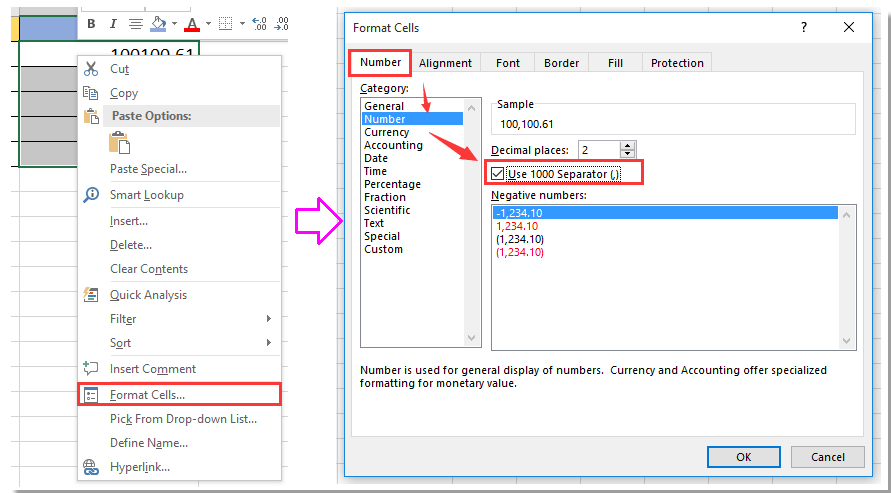
3. Нажмите OK. И европейские числа будут преобразованы в американский формат чисел. Смотрите скриншот:
Совет:
1. Помимо указанной выше формулы, вы также можете использовать следующую формулу для преобразования чисел из евро-формата в американский:
=SUBSTITUTE(SUBSTITUTE(A2, ".", "" ), ",", ".")+0.
2. В формулах A2 — это число в евро-формате, которое вы хотите преобразовать, измените его по необходимости.
3. Эта формула =NUMBERVALUE(A2,",",".") не работает в Excel 2010.

Раскройте магию Excel с Kutools AI
- Умное выполнение: Выполняйте операции с ячейками, анализируйте данные и создавайте диаграммы — всё это посредством простых команд.
- Пользовательские формулы: Создавайте индивидуальные формулы для оптимизации ваших рабочих процессов.
- Кодирование VBA: Пишите и внедряйте код VBA без особых усилий.
- Интерпретация формул: Легко разбирайтесь в сложных формулах.
- Перевод текста: Преодолейте языковые барьеры в ваших таблицах.
Преобразование американского формата чисел в европейский
Если вы хотите преобразовать американский формат чисел в европейский формат чисел, вам нужен всего один шаг:
Выберите пустую ячейку рядом с числом, которое вы хотите преобразовать, например B2, введите эту формулу =SUBSTITUTE(SUBSTITUTE(SUBSTITUTE(FIXED(D2,2,FALSE),".","$"),",","."),"$",","), протяните маркер заполнения вниз по ячейкам, где требуется эта формула. Смотрите скриншот:
Лучшие инструменты для повышения продуктивности в Office
Повысьте свои навыки работы в Excel с помощью Kutools для Excel и ощутите эффективность на новом уровне. Kutools для Excel предлагает более300 расширенных функций для повышения производительности и экономии времени. Нажмите здесь, чтобы выбрать функцию, которая вам нужнее всего...
Office Tab добавляет вкладки в Office и делает вашу работу намного проще
- Включите режим вкладок для редактирования и чтения в Word, Excel, PowerPoint, Publisher, Access, Visio и Project.
- Открывайте и создавайте несколько документов во вкладках одного окна вместо новых отдельных окон.
- Увеличьте свою продуктивность на50% и уменьшите количество щелчков мышью на сотни ежедневно!
Все надстройки Kutools. Один установщик
Пакет Kutools for Office включает надстройки для Excel, Word, Outlook и PowerPoint, а также Office Tab Pro — идеально для команд, работающих в разных приложениях Office.
- Комплексный набор — надстройки для Excel, Word, Outlook и PowerPoint плюс Office Tab Pro
- Один установщик, одна лицензия — настройка занимает считанные минуты (MSI-совместимо)
- Совместная работа — максимальная эффективность между приложениями Office
- 30-дневная полнофункциональная пробная версия — без регистрации и кредитной карты
- Лучшее соотношение цены и качества — экономия по сравнению с покупкой отдельных надстроек